Examen de V Recorder - Principales fonctionnalités, prix, problèmes et meilleure alternative
Avez-vous déjà eu besoin d'un outil puissant capable de gérer à la fois l'enregistrement et le montage vidéo/audio ? Eh bien, laissez-moi vous présenter V Recorder - l'application qui vous soutient, que vous soyez sur Android, Mac ou d'autres appareils. Si vous aimez créer des vidéos ou si vous souhaitez enregistrer votre écran pour des didacticiels au travail, V Recorder est définitivement prêt à vous aider. Curieux de savoir si c'est le bon choix pour vous ? Ce que nous avons pour vous ici est un examen complet de ses avantages et inconvénients. Continuez simplement à faire défiler pour voir ce qui se trouve ci-dessous !
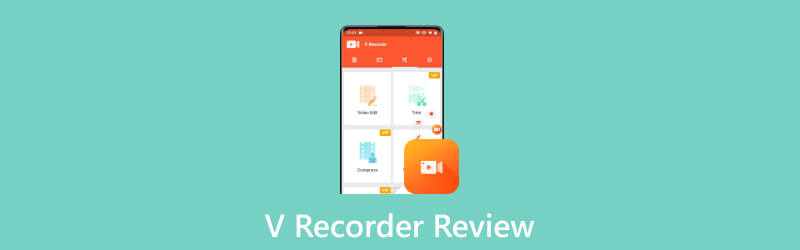
- LISTE DES GUIDES
- Partie 1. Principales caractéristiques et prix de V Recorder
- Partie 2. Comment télécharger et utiliser V Recorder sur Windows/Mac
- Partie 3. La meilleure alternative à V Recorder
- Partie 4. FAQ sur V Recorder
Partie 1. Principales caractéristiques et prix de V Recorder
Voyons ce que V Recorder peut faire pour vous dans un certain nombre de scénarios, que vous soyez au travail ou que vous souhaitiez simplement capturer un moment spécial.
◆ Capturer des vidéos de haute qualité avec des paramètres personnalisables. Le logiciel prend en charge un large éventail d'options d'enregistrement : vidéo HD ainsi que orientation portrait et paysage.
◆ Expliquer votre vidéo en temps réel. Cette fonctionnalité permet aux créateurs de contenu comme les YouTubers, en particulier ceux qui diffusent des jeux vidéo en direct, d'enregistrer simultanément l'écran et la Facecam ainsi que l'audio interne et externe correspondant.
◆ Édition de vidéos enregistrées avec une boîte à outils tout-en-un. Vous pouvez découper et fusionner des clips en toute transparence, appliquer des filtres pour changer d'ambiance de narration, ajouter des transitions captivantes et même insérer des sous-titres pour des indices contextuels.
◆ Personnalisation de la fenêtre flottante avec des fonctionnalités préférées. Vous pouvez facilement masquer la fenêtre d'enregistrement pour une vidéo sans bordure pendant l'enregistrement ou la capture d'écran. Vous pouvez également modifier le rapport hauteur/largeur en large, vertical ou carré.
◆ Modification de la voix et insertion de sous-titres automatiques avec des fonctionnalités basées sur l'IA telles que les sous-titres intelligents et le changeur de voix.
Si vous recherchez des filtres sophistiqués, des effets sympas et un enregistrement 1080p, vous devrez opter pour les fonctionnalités professionnelles qui nécessitent un abonnement. Cela va vous coûter $59,99 par an. Cela peut sembler un peu raide, mais si vous êtes un utilisateur sérieux qui édite des vidéos jour après jour pour votre entreprise, l'investissement en vaut probablement la peine.
Partie 2. Comment télécharger et utiliser V Recorder sur Windows/Mac
V Recorder est avant tout une application Android. Donc, si vous êtes un utilisateur Android et que vous souhaitez la télécharger sur votre téléphone, vous trouverez cela assez simple en allant dans la boutique d'applications, en recherchant l'application exacte et en appuyant sur le bouton de téléchargement. Attendez quelques secondes. Appuyez sur l'icône sur votre écran qui représente une caméra sortant d'une couverture orange et vous ouvrez l'application et êtes sur le point d'explorer !
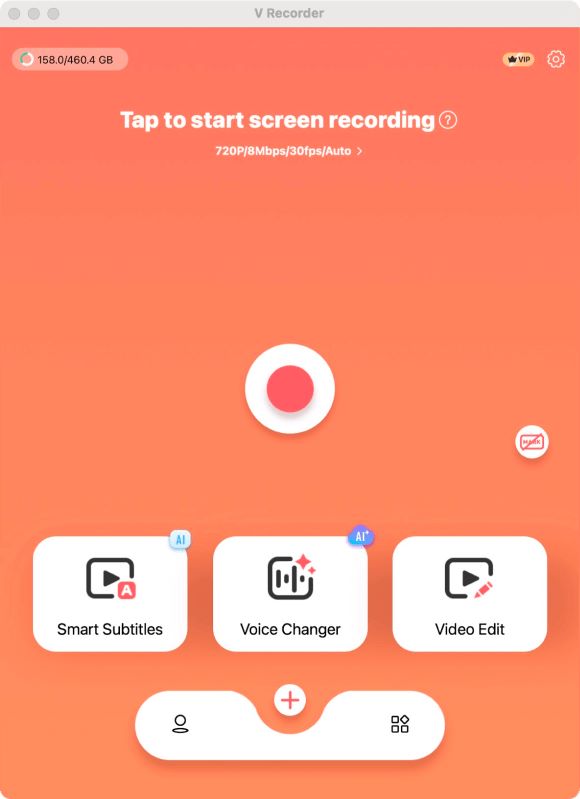
Si vous souhaitez télécharger le logiciel sur PC, que ce soit Windows ou Mac, il faudra quelques étapes supplémentaires. Pour les utilisateurs de PC Windows, vous devez d'abord installer un lecteur d'application Android. Pour les utilisateurs de Mac, vous devez vous rendre sur votre Apple Store et rechercher l'application, comme vous le faites sur votre téléphone. N'oubliez pas d'insérer votre identifiant Apple pour obtenir l'autorisation de téléchargement et d'installation. Une fois que vous aurez fini de télécharger l'application, vous constaterez qu'elle se trouve juste là sur votre rampe de lancement. Sinon, accédez au fichier, double-cliquez sur l'application au format .dmg et vous la trouverez dans votre collection d'applications.
Une fois que vous ouvrez l'application, vous serez accueilli par un énorme bouton « plus » qui vous invite à tabuler et à démarrer l'enregistrement. Une fois que vous avez appuyé sur le bouton, une fenêtre apparaîtra vous demandant votre préférence en matière de résolution vidéo. Il s'agit de 720p par défaut, ce qui est idéal pour la plupart des scénarios. Vous pouvez également télécharger des vidéos pour insérer des sous-titres automatiques, ce qui est une fonctionnalité très appréciée par la plupart des utilisateurs. Vous pouvez également changer votre voix si nécessaire grâce à la fonction Voice Changer basée sur l'IA.
Partie 3. La meilleure alternative à V Recorder
En parlant de quelques problèmes que vous pourriez rencontrer en tant qu'utilisateur de PC, l'installation de V Recorder, en particulier sous Windows, peut être un véritable casse-tête. Et même si vous parvenez à installer l'application sur votre ordinateur, vous remarquerez que l'interface n'occupe obstinément que la moitié de votre écran. Il est clair que l’application est conçue principalement pour les téléphones, pas pour les ordinateurs. Si vous comptez sur votre ordinateur plutôt que sur votre téléphone pour l'enregistrement vidéo, ArkThinker Enregistreur d'écran est certainement un meilleur choix !
ArkThinker est un professionnel de l'enregistrement et capture d'écran, cette application contient des fonctionnalités sérieuses tout en gardant les choses simples à utiliser. Que vous soyez débutant en création de contenu ou que vous souhaitiez enregistrer des écrans pour des didacticiels au travail, ArkThinker est ce que vous recherchiez.
L'application apporte beaucoup de choses - de l'enregistrement vidéo/audio/webcam à la planification et à la définition de la durée. Les utilisateurs n'hésitez pas à personnaliser les paramètres - vous pouvez choisir d'afficher un compte à rebours, une limite ou une fenêtre d'aperçu avant ou pendant le démarrage de l'enregistrement. L'interface utilisateur est intuitive et l'interaction peut être très intuitive : même quelqu'un qui télécharge l'application pour la première fois pour enregistrer une réunion commençant dans 5 minutes peut gérer avec succès la tâche d'enregistrement.
Le prix est proposé à $59.96, le même que celui de V Recorder. Mais ce qui distingue ArkThinker en tant qu’offre incroyable, c’est que ce prix couvre un abonnement à vie, pas seulement un an ! Et si vous êtes curieux de tenter votre chance, il existe un prix encore plus bas à $19,96 par mois pour l'un de vos appareils.
Comment utiliser Arkthinker sur PC/Mac
Appuyez simplement sur le bouton en plein milieu – supposons que vous souhaitiez capturer votre fenêtre – et vous serez redirigé vers un écran où vous pourrez choisir si vous souhaitez ou non capturer votre fenêtre. enregistrez votre caméra, le son du système ou le microphone, en plus de la fenêtre.
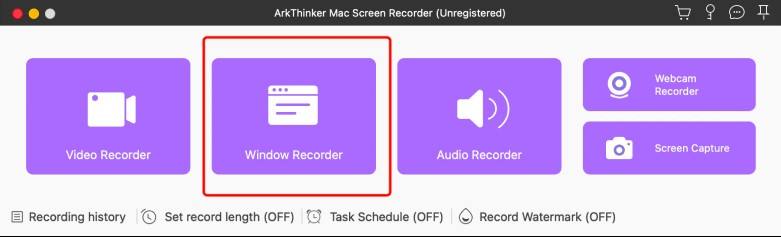
Appuyez sur la case à gauche pour sélectionner la fenêtre que vous souhaitez enregistrer.
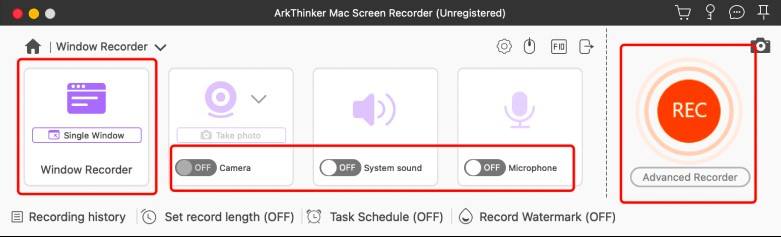
Vous voyez le gros bouton orange clair à droite ? C'est à vous de le frapper et de lancer l'enregistrement immédiatement. Vos vidéos enregistrées sont automatiquement enregistrées à l'emplacement spécifié dans vos paramètres.
Partie 4. FAQ sur V Recorder
Snapchat peut-il détecter V Recorder ?
La réponse est un grand OUI. Snapchat a mis en place diverses mesures pour empêcher les utilisateurs de capturer des captures d'écran sans le consentement de l'expéditeur. L'utilisation d'applications tierces pour capturer des clichés peut enfreindre les conditions d'utilisation de Snapchat.
Est-il légal d'enregistrer une vidéo YouTube ?
Enregistrer une vidéo YouTube puis la télécharger sur n'importe quelle plateforme comme la vôtre est considéré comme illégal. Cependant, vous pouvez télécharger des extraits de vidéos YouTube pour un usage personnel, par exemple à des fins récréatives, alors c'est approprié.
Quelle est la ligne directrice de base pour le montage vidéo ?
La règle d'édition des 3C, comprenant l'exactitude, la cohérence et l'exhaustivité, est une ligne directrice essentielle pour la création de contenu. Vous êtes censé garantir l'exactitude de votre contenu, maintenir l'uniformité dans tout votre contenu et vous assurer que votre contenu est complet et ne laisse aucune lacune dans les informations.
Que pensez-vous de cette publication? Cliquez pour noter cet article.
Excellent
Notation: 4.9 / 5 (basé sur 338 voix)
Trouver plus de solutions
Tutoriel Concreate pour enregistrer des réunions Zoom sur un ordinateur de bureau ou un mobile Top 4 des enregistreurs de mouvements de souris pour Windows et Mac CamStudio Screen Recorder : fonctions clés, avantages et inconvénients Comment convertir une vidéo en GIF : méta d'approche simple et rapide Comment écouter de la musique pendant l'enregistrement [Méthodes attestées] Comment remplacer l'audio dans une vidéo sur différents appareils 2023Articles relatifs
- Enregistrer une vidéo
- Examen de CyberLink Screen Recorder : un bon choix pour le streamer
- Examen impartial d'iSpring, l'une des meilleures boîtes à outils d'apprentissage en ligne
- Comment enregistrer des réunions GoTo avec/sans autorisation
- Que pensez-vous d'EaseUs RecExperts : des fonctions, des prix et plus encore
- Examen impartial du premier logiciel de capture vidéo et d'enregistrement d'écran
- iTop Screen Recorder est-il bon : examen et alternative
- D3DGear Review 2023 : fonctionnalités, avantages et inconvénients et sa meilleure alternative
- Radeon ReLive Review – Téléchargement, fonctionnalités et alternative
- DU Recorder : examen, fonctionnalités et meilleure alternative
- ShareX Review 2023 – Fonctionnalités, prix et meilleures alternatives



